مایکروسافت با انتشار ویندوز 10 اعلام کرد که این سیستم عامل، آخرین ورژن ویندوز است و دیگر شاهد ارائه نسخه جدیدی از ویندوز نخواهیم بود. این سیستم عامل که به صورت سالیانه بروز رسانی می شود، قابلیت های جدیدی را عرضه کرده و به همین دلیل نیز از سوی کاربران مورد استقبال قرار گرفته است. این نسخه قابلیت های ویژه تری دارد که بسیاری از کاربران از آنها بی اطلاعند.
آگاهی از این قابلیت ها و ترفندها، کار با ویندوز 10 را راحت تر کرده و شما را به یک کاربر حرفه ای رایانه تبدیل می کند. اگر شماهم روی سیستم دسکتاپ یا لپ تاپ خود از ویندوز 10 استفاده می کنید، با ادامه مطلب همراه شوید تا نکات جالب تری از این نسخه بدست آورید. ترفندهای ویندوز 10 ، نکات کاربردی هستند که توسط کارشناسان تعمیر کامپیوتر دل جمع آوری شده و در اختیار شما عزیزان قرار گرفته است.

جذاب ترین ترفندهای ویندوز 10
1. تنظیم دسترسی های نوار وظیفه
با اجرای یکی از ترفندهای ویندوز 10 ، شما می توانید دسترسی های موجود در نوار وظیفه یا تسکبار را تنظیم و تعیین کنید. به این ترتیب این امکان را دارید که با راست کلیک کردن روی نوار وظیفه، به برنامه هایی مثل: کورتانا، window schemes و سایر ابزارها دسترسی داشته باشید.
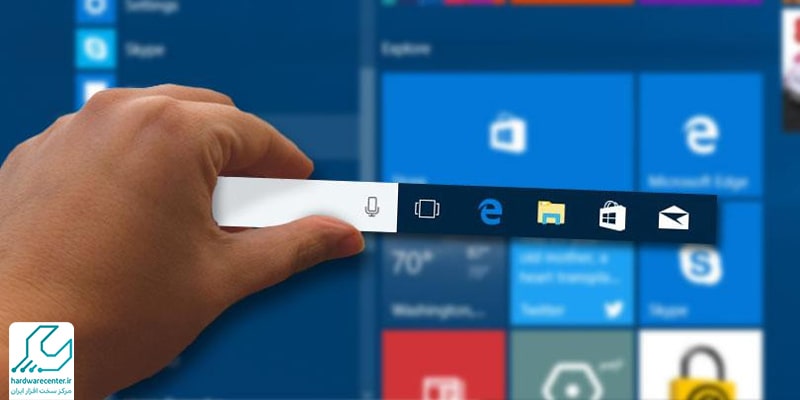
اگر می خواهید به روز باشید این مقاله را بخوانید : آموزش تنظیم روشنایی صفحه نمایش در ویندوز 10
2. منوی Start
ویندوز 10 در مقایسه با نسخه های قبلی، تغییرات بسیاری داشته که یکی از آنها، تغییر منوی استارت است. به این معنی که بخش استارت شبیه به نسخه های دیگر نیست و به همین دلیل بسیاری از کاربران برای پیدا کردن آن با مشکلاتی مواجه می شوند. منوی استارت در ویندوز 10 ، به شکل یک پنجره در پایین و سمت چپ دسکتاپ قرار دارد.
3. تغییر دادن کاشی ها
ویندوز 10 این امکان را به کاربر می دهد که کاشی ها را بر اساس سلیقه خود تغییر دهد. برای این منظور، روی کاشی ها کلیک راست کرده تا منوی Pop-up ظاهر شود. سپس کاشی مورد نظرتان را un-pin کرده یا اندازه آن را تغییر دهید. همچنین می توانید کاشی ها را به کلی خاموش کنید.
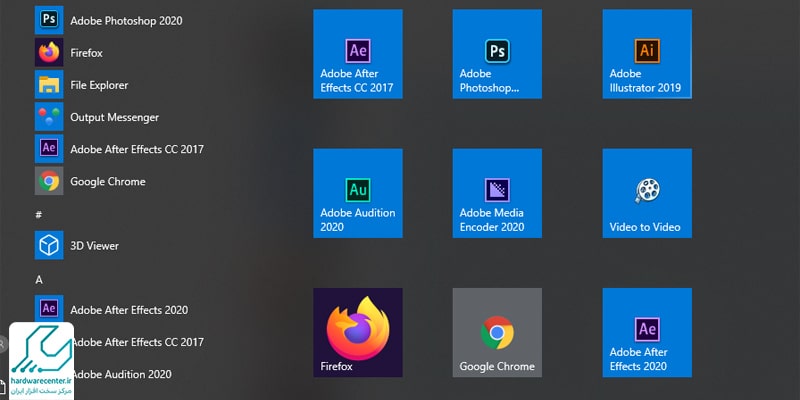
4. دکمه دسکتاپ
یکی از ترفندهای ویندوز 10 مربوط به دسکتاپ مخفی آن است. در گوشه سمت راست دسکتاپ کامپیوتر دل مجهزه به این نسخه، یک دسکتاپ مخفی وجود دارد که با کلیک راست روی تاریخ و زمان به آن دسترسی خواهید داشت. گزینه Show Desktop را انتخاب کنید تا تمام پنجره های باز کوچک (Minimize) شده و دسکتاپ مخفی به نمایش در بیاید.
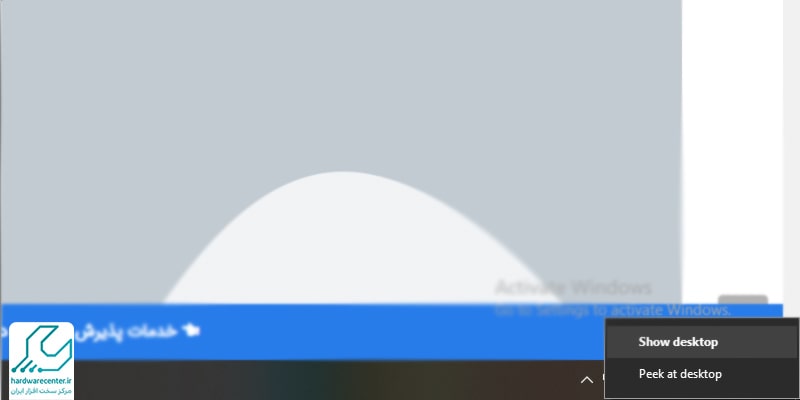
5. پین کردن پنجره ها
آخرین مورد از ترفندهای ویندوز 10 ، مربوط به قابلیتی است که در ویندوز 7 هم وجود داشت. با این ترند می توانید پنجره های مورد نظرتان را از طریق درگ و دراپ کردن، پین نمایید. اگر هریک از پنجره های موجود در نمایشگر کامپیوتر dell را بکشید و به گوشه دسکتاپ Drag کنید، سایز آن پنجره به اندازه نصف صفحه نمایش خواهد شد. البته این قابلیت در ویندوز 10 توسعه پیدا کرده و با کشیدن پنجره به هر سمتی، سه چهارم صفحه نمایش را به خود اختصاص خواهد داد.
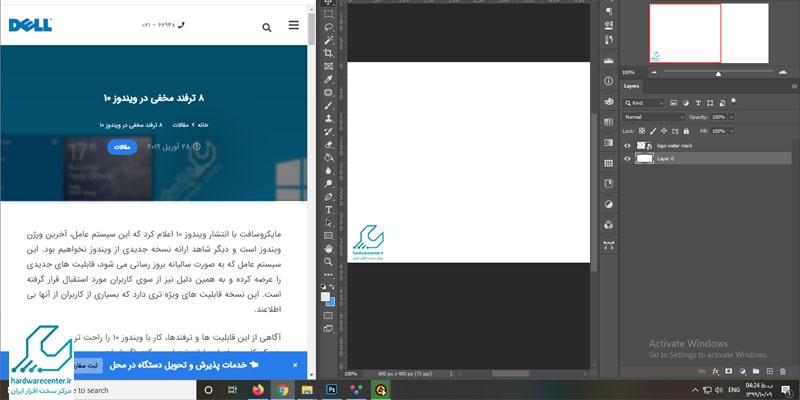
اینو بخون حتما به کارت میاد : آموزش تبدیل gpt به mbr در هنگام نصب ویندوز
6. فعال کردن God Mode
در صورت فعال کردن حالت God Mode ، شما می توانید به 40 گروه مختلف از کنترل هایی که در یکجا جمع شدهاند، دسترسی داشته باشید. همچنین با فعال کردن این قابلیت در ترفندهای ویندوز 10 ، می توانید کنترل های مذکور را غیر فعال کنید. برای فعال کردن این گزینه کاربردی، روی دسکتاپ راست کلیک کنید. سپس وارد New > Folder شده و نام آن را به {GodMode.{ED7BA470-8E54-465E-825C-99712043E01C تغییر دهید.
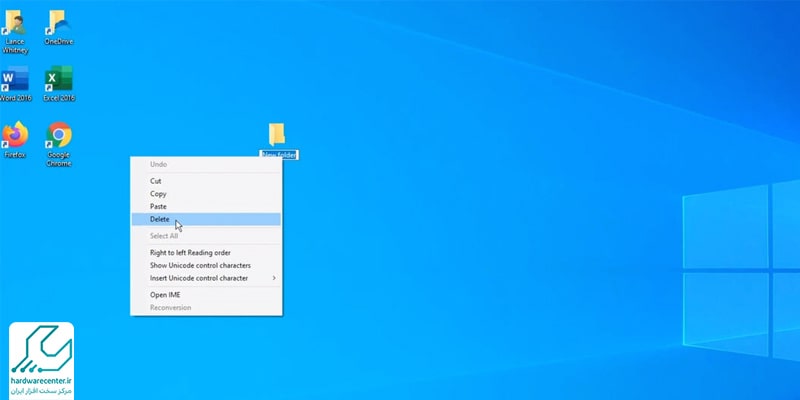
7. خاموش کردن سیستم با استفاده از Slide
یک ترفند جالب در ویندوز 10 وجود دارد که به موجب آن می توانید کامپیوتر را با استفاده از Slid خاموش کنید. روی دسکتاپ کلیک راست کرده به مسیر New > Shortcut بروید. کد ٪ windir٪ System32 SlideToShutDown.exe را در پنجره ای که باز می شود وارد کنید. آیکونی ظاهر می شود که باید نام آن را تغییر دهید. به این ترتیب، می توانید با استفاده از قابلیت slide-down سیستم خود را خاموش کنید؛ البته این ترفند برای اسلیپ کردن کامپیوتر کاربرد ندارد.
پیشنهاد سایت : تعمیر پورت usb لپ تاپ دل
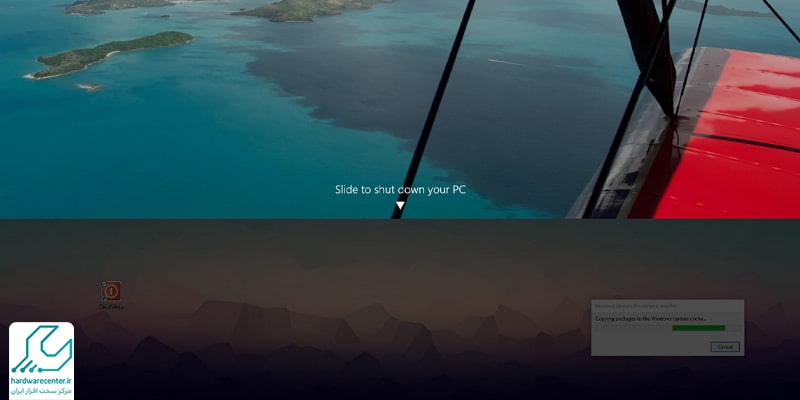
8. Rotate کردن یا چرخاندن صفحه نمایش
این مورد از ترفندهای ویندوز 10 ، به شما امکان چرخاندن یا Rotate کردن صفحه نمایش را می دهد. اگر کلیدهای Ctrl+Alt+D را با هم فشار دهید، صفحه نمایش خواهد چرخید و برعکس نشان داده می شود. با دکمه های جهت روی کیبورد، امکان چرخاندن صفحات تا 90 درجه فراهم خواهد شد. همچنین برای این کار، می توانید روی دسکتاپ کلیک راست کرده و مسیر Graphics Options > Rotation را اجرا نمایید.
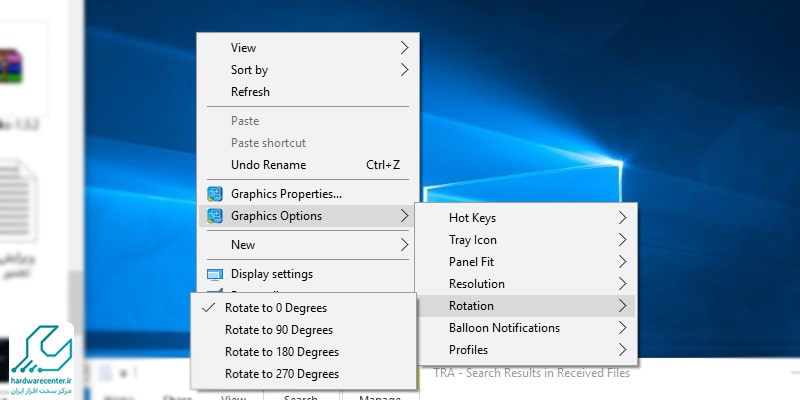
نمایندگی دل
نمایندگی دل، مرکز رسمی تعمیر و فروش محصولات مجاز دل می باشد. این مرکز ضمن همکاری با متخصصین مجرب در حوزه فروش و تعمیرات، خدمات سطح بالایی را به کاربران ارائه می دهد. توجه ویژه به اصول تکریم مشتری موجب شده که نمایندگی dell از محبوبیت بسیاری در بین کاربران و سایر همکاران برخوردار باشد. لازم به ذکر است که کلیه محصولات کمپانی دل اعم از انواع کامپیوتر، لپ تاپ، تبلت و … در این مرکز به صورت اورجینال به مشتریان عرضه می گردد. لذا در صورت نیاز به هریک از محصولات ذکر شده، می توانید به نمایندگی رسمی دل در مرکز سخت افزار ایران مراجعه نمایید.

